怎么将gpt分区转成mbr分区再安装win10系统?
发布时间:2018-01-11 17:39:19 浏览数: 小编:jiwei
该装几位的系统:运行内存4G以下建议装win10 32位系统,内存4G以上建议装win10 64位系统,下面教程针对uefi机型改装win10系统
相关教程:
win10系统装win7需要用u盘吗
固态硬盘uefi+gpt安装win10教程
如何快速判断自己电脑是否为uefi启动模式
一、安装准备
1、备份全盘所有数据
2、win10系统下载:系统族GHOST WIN10 X64 专业版系统
3、4G 左右U盘:怎么制作纯净无插件的U盘启动工具
二、BIOS设置:U盘装系统BIOS设置教程(不同品牌电脑按键不同)
重启电脑按F2或F1或Del等进入BIOS,如果BIOS有以下选项,就需要修改,没有则略过
1、Secure Boot改成Disabled,禁用安全启动,部分机型需设置BIOS密码才可以修改Secure Boot,找到Set Supervisor Password设置密码
2、CSM改成Enable或Yes或ALWAYS,表示兼容
3、OS Mode Selection设置为CSM OS
4、Boot mode或UEFI mode或Boot List Option改成Legacy,表示传统启动方式
5、OS Optimized Defaults改成Disabled或Other OS,禁用默认系统优先设置
6、Advanced选项下Fast BIOS Mode设置为Disabled
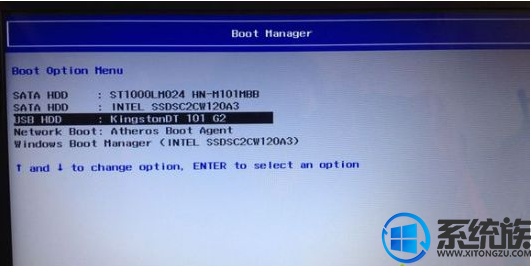
三、mbr分区装win10步骤如下
1、uefi机型必须修改BIOS为legacy,才能mbr装win10,修改BIOS之后在电脑上插入制作好的U盘启动盘,启动后不停按F12或F11或Esc等快捷键选择从U盘启动,不同电脑按键不一样;

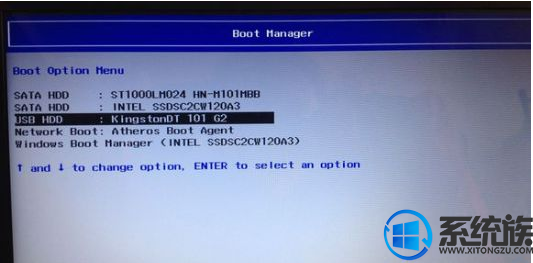
2、从U盘启动进入到这个菜单,通过方向键选择【02】选项回车,启动pe系统,无法进入则选择【04】旧机子版,适合老旧机子;
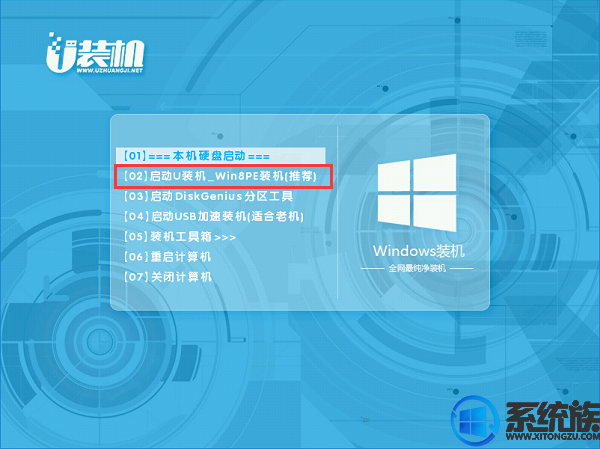

4、重新设置分区数目和分区的大小,C盘建议50G以上,如果是固态硬盘,勾选“对齐分区”,默认2048扇区即可4k对齐,不是固态不需要勾选,点击确定,执行硬盘格式化以及重新分区过程,完成分区之后;

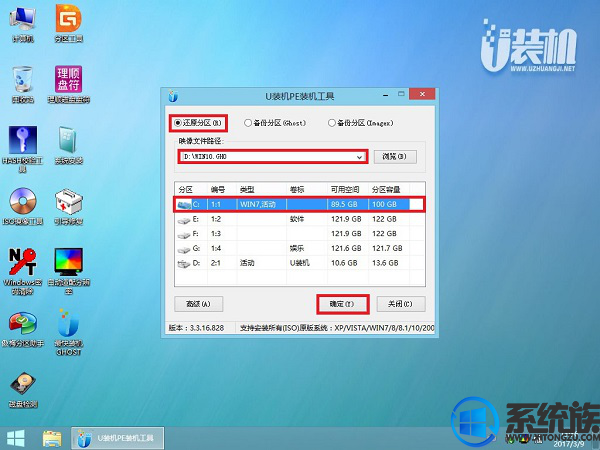
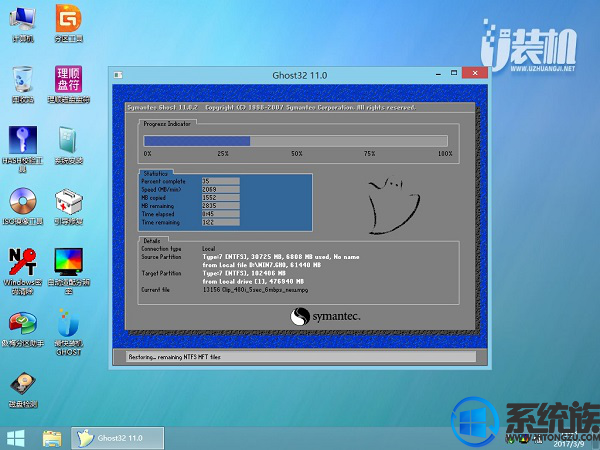
7、操作完成后电脑会自动重启,此时拔出U盘,重新启动进入这个界面,继续进行安装系统组件、驱动和配置过程;
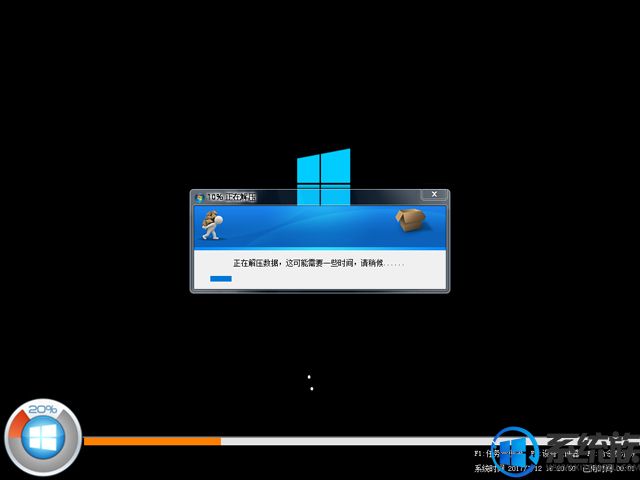
8、在启动进入全新系统桌面后,C盘格式化U盘装系统过程结束。
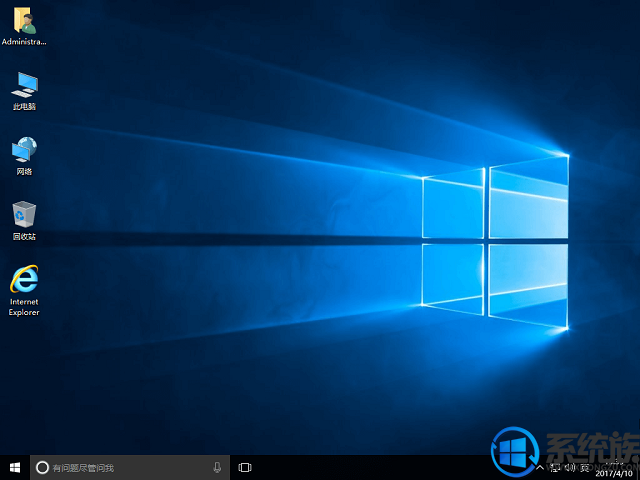
以上就是gpt分区转成mbr分区再安装win10系统的全部内容了,如果你想体验开机的快速快感可以参照相关教程中的uefi+gpt安装方式,希望该教程能够对大家有用。
上一篇: 怎么制作纯净无插件的U盘启动工具



















